1、在桌面空白处,右击一下鼠标,点“查看”,可以看到小编的桌面图标大小是“中等图标”
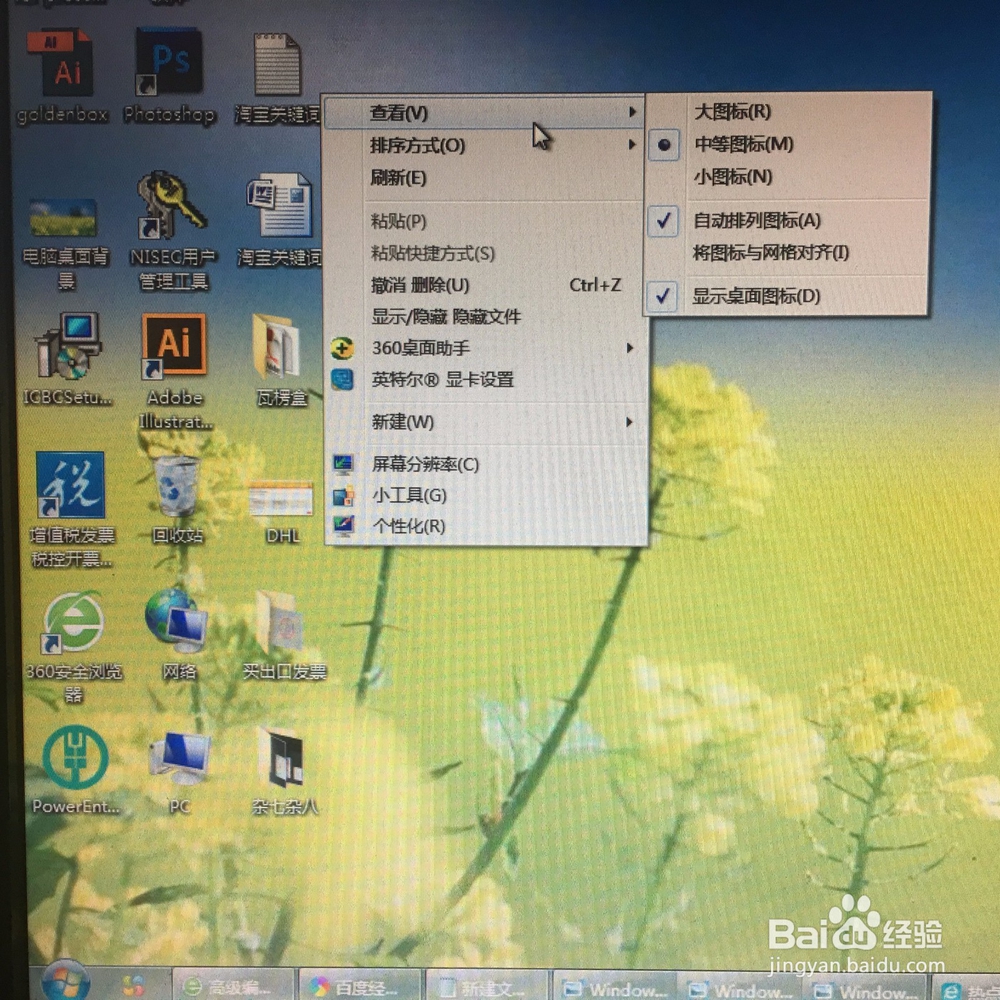
2、想从“中等图标”变成“大图标”的话,就按照第1步,在桌面空白处,右击一下鼠标,点“查看”,再点“大图标”,此时桌面图标大小就会变成“大图标”

3、要从“大图标”变成“小图标”,方法是一样的,选“小图标”就可以

4、要从“小图标”变成“中等图标”,同理选“中等图标”就可以

5、大中小图标可以按照自己的喜好选择就行,可以都试下,看下哪个大小自己看着最舒服,就选哪个
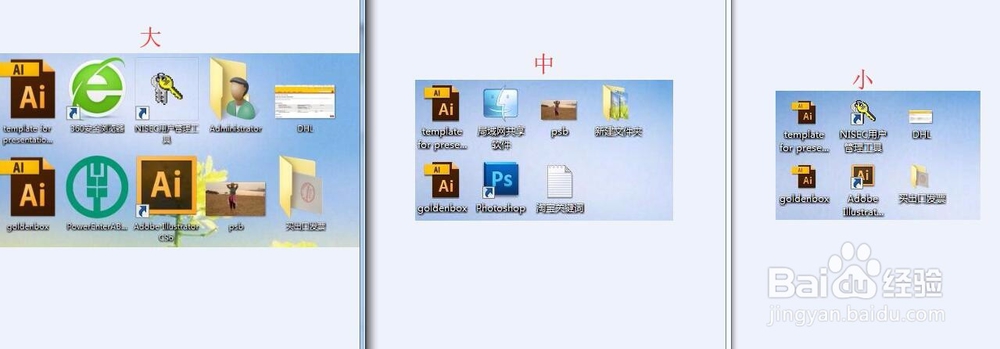
6、是不是就像小编说的这样,点几下鼠标就完成了,想换桌面图标大小的小伙伴们赶紧试试吧。
